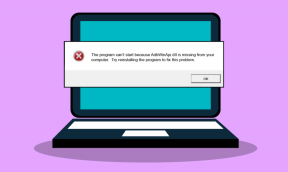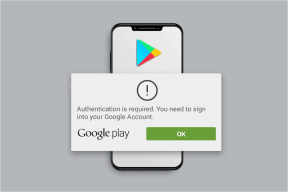Hur man skapar, hanterar och använder kontaktgrupper på Gmail
Miscellanea / / February 14, 2022
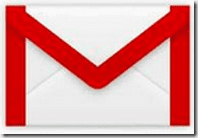
Tidigare har vi sett hur man gör
skapa och använda en distributionslista i MS Outlook
. Den uppenbara fördelen är att vi kan skicka ett e-postmeddelande till flera personer utan att behöva skriva in varje e-postadress i
Till
fält. Dessutom minskar den risken att missa någon i listan när du skickar ut meddelanden.
Men alla använder inte en stationär e-postklient som MS Outlook, och därför kommer vi att lära oss hur man skapar och hanterar kontaktgrupper på Gmail (en tjänst som jag antar att de flesta av oss använder).
Steg för att skapa en Gmail-kontaktgrupp
Det finns flera sätt att skapa en ny kontaktgrupp på Gmail och lägga till kontakter till densamma. Låt oss se en process från grunden.
Steg 1: Logga in på ditt Gmail-konto och växla till kontaktvyn genom att klicka på Gmail uppe till vänster på Gmail-skärmen.
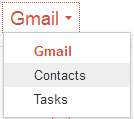
Steg 2: Klicka på alternativet läsning Ny grupp under kontakter till vänster i gränssnittet.
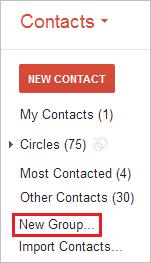
Steg 3: Du kommer att bli ombedd att namnge den nyskapade gruppen. Ge ett relevant namn som du enkelt kan relatera till kontakterna inom. Klicka på Ok när du är klar.
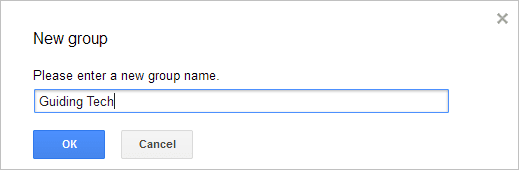


Alternativt kan du börja med att välja kontakter från Mina kontakter och klicka sedan på

för att lägga till dem i en befintlig grupp eller skapa en ny.
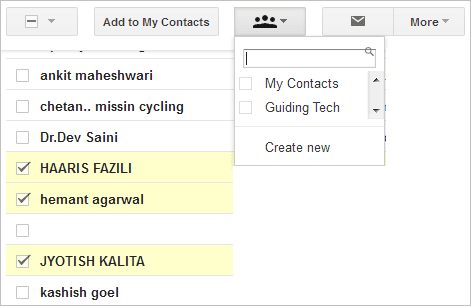
Hantera en kontaktgrupp
För att lägga till fler kontakter till den befintliga gruppen följ processen ovan från steg 2 till steg 4 eller använd den alternativa metod som vi har angett.
För alla andra saker som att byta namn på en grupp, ta bort en grupp eller ta bort kontakter från listan, välj Mer flik. Om du tar bort kontakter från gruppen måste du först välja kontakterna och sedan gå vidare.
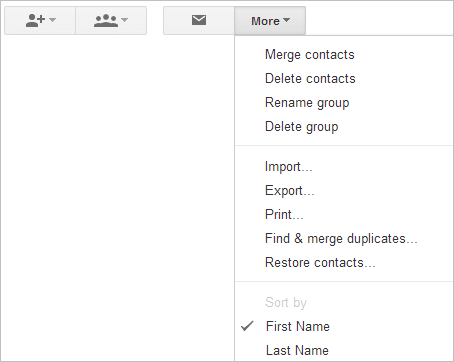
Det finns ytterligare ett alternativ som är praktiskt och användbart ibland- Återställ kontakter. Om du känner att du har utfört ett antal oönskade steg (antingen att lägga till kontakter, ta bort dem eller någon annan sak) kan du enkelt återställa gruppens inställningar och inställningar till ett tidigare skede.

Använda en kontaktgrupp
För att skicka ett e-postmeddelande till gruppen, gå helt enkelt över för att skriva ett meddelande som du alltid gör. På Till fältet så snart du börjar skriva gruppnamnet kommer du att få förslag. Eller så kan du alltid söka i kontaktlistan också.
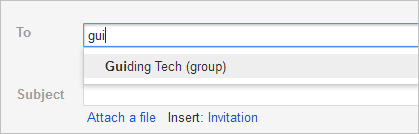
Slutsats
Det är alltid en bra idé att skapa grupper för personer som du behöver kontakta som en grupp eller via ett enda e-postmeddelande. Och tro mig, denna övning kommer att spara dig mycket tid och ansträngning. Känner du till fler knep och funktioner i detta sammanhang? Dela med oss i kommentarsfältet.
Senast uppdaterad den 3 februari 2022
Ovanstående artikel kan innehålla affiliate-länkar som hjälper till att stödja Guiding Tech. Det påverkar dock inte vår redaktionella integritet. Innehållet förblir opartiskt och autentiskt.